Najbolji trikovi za ubrzavanje Android uređaja (08.17.25)
Je li vaš telefon trom? Treba li zauvijek dok se stavke ne učitaju na vašem uređaju? Može biti dosadno čekati da se vaše aplikacije učitaju ili da vaš telefon radi određene stvari. No prije nego što razmišljate o kupovini novog pametnog telefona, praktično je prvo pokušati popraviti izvedbu svog telefona slijedeći naše glavne trikove kako ubrzati Android uređaj.
Mnogi čimbenici pridonose tromosti vašeg računala uređaja - to može biti zato što vam ponestaje prostora za pohranu ili neke aplikacije usporavaju procese. Najgori i najskuplji razlog bio bi zastarjeli ili oštećeni hardver koji treba zamijeniti. Bez obzira na razlog usporavanja, postoji mnogo načina za ubrzavanje Android uređaja bez potrebe za trošenjem. Pročitajte kako biste naučili trikove o tome kako ubrzati Android, uključujući opće čišćenje, instaliranje aplikacija trećih strana za bolje performanse i druge kul hakovanja.
Trik 1: Ažurirajte svoj uređajPrvo što morate pogledati je softver vašeg uređaja. Provjerite jesu li vaš OS i vaše aplikacije potpuno ažurirani. Svako ažuriranje dolazi s boljom verzijom OS-a, zakrpom, ispravkom programske pogreške ili ažuriranim korisničkim sučeljem koji bi mogao ubrzati Android.
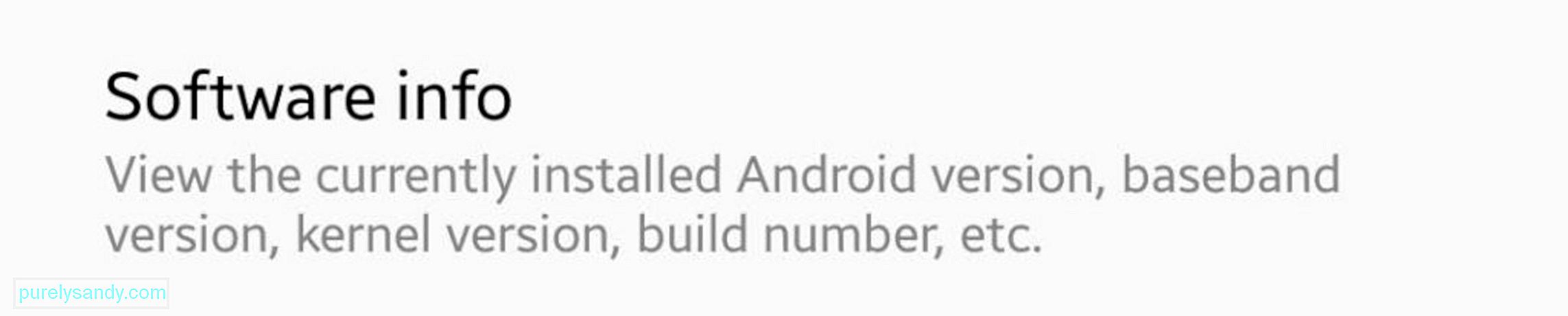
Da biste saznali je li vaš uređaj ažuriran , idite na Postavke & gt; O uređaju & gt; Ažuriranje softvera. Ovdje ćete vidjeti postoji li ažuriranje na čekanju koje trebate instalirati. Ako se vaš uređaj ažurira, vidjet ćete najnovije ažuriranje koje ste instalirali i datum kada je instaliran.
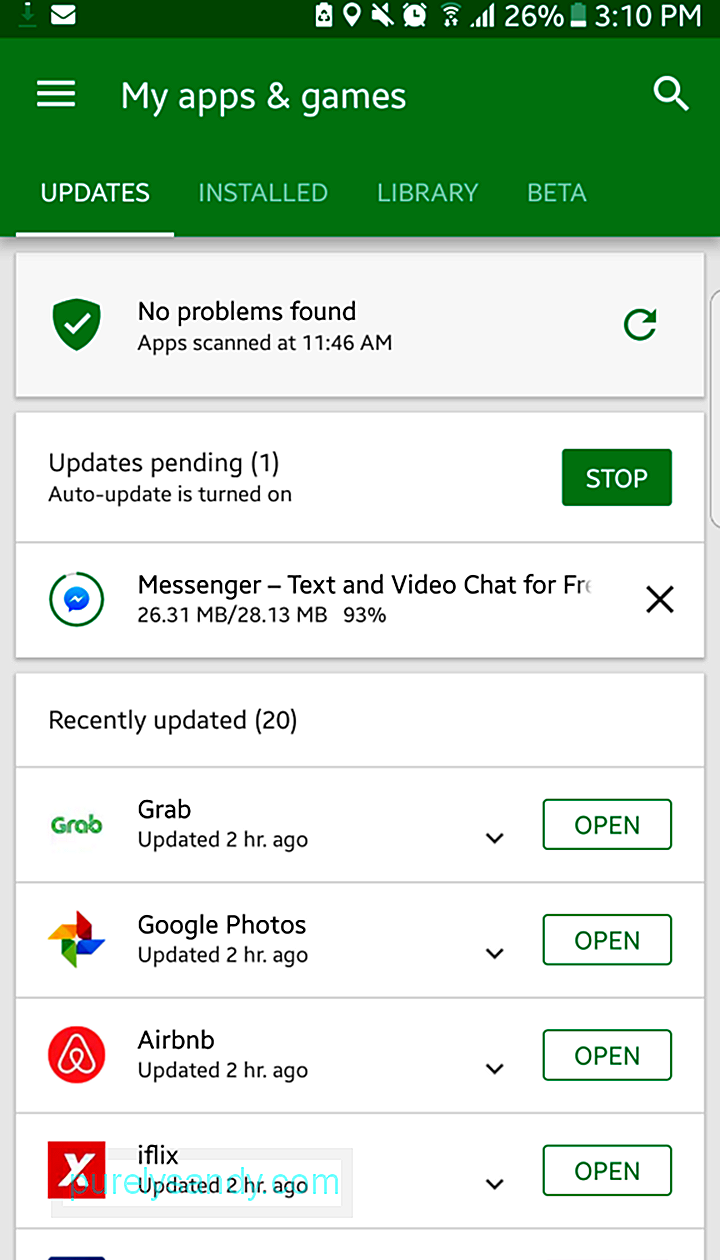
Osim redovite provjere Androida, to je i dobra praksa da ažurirate svoje aplikacije, posebno Googleove usluge koje kontroliraju gotovo sve na vašem uređaju.
Trik 2: Prilagodite svoj ROMPonekad vaš proizvođač ili operater ograničavaju koja ažuriranja možete instalirati na svoj uređaj. U tom je slučaju instaliranje prilagođenog ROM-a možda najbolje rješenje. To znači instaliranje prilagođene verzije Androida.

Međutim, za to postoji zahtjev. Najprije morate korijeniti telefon prije nego što budete mogli instalirati prilagođene modove koje nudi zajednica. Ovi prilagođeni modovi dizajnirani su za poboljšanje performansi, nude više značajki ili omogućuju vašem uređaju da instalira najnoviju verziju Androida čak i ako ga vaš uređaj više ne podržava. Ali, morate uzeti u obzir rizike povezane s ukorjenjivanjem uređaja. Postoji velika šansa da opeknete svoj uređaj ako nešto krene po zlu s postupkom ukorjenjivanja. Također će poništiti vaše jamstvo, što znači da od sada morate plaćati svaki popravak. Dakle, ako niste sigurni u svoje tehničke vještine, zamolite stručnjaka da to učini umjesto vas.
Trik 3: Upravljanje početnim zaslonomJe li vaš početni zaslon pun widgeta koji prikupljaju informacije u stvarnom vremenu poput vremena ili najnovijih vijesti? Koristite li živu pozadinu ili čuvar zaslona sastavljen od izmjeničnih slika? Ovi dodaci na vašem početnom zaslonu mogu prouzročiti neko kašnjenje kad god se prebacujete između zaslona.
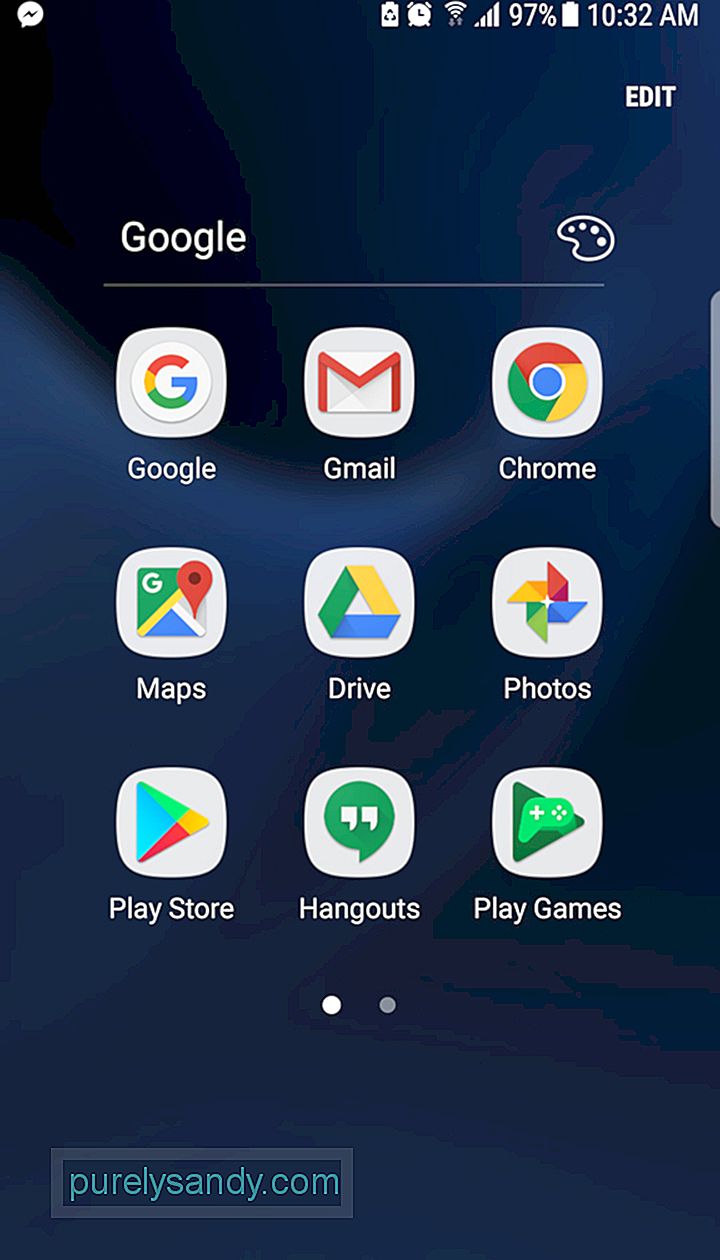
Pokušajte ograničiti izgled na jednu stranicu s nekoliko mapa, umjesto da imate više zaslona. Stvari čine organiziranim i prirodnijim za pretraživanje. Također se možete prebaciti na bolji i jednostavniji pokretač koji može ubrzati Android.
Trik 4: Smanjivanje animacijaOvaj trik ne radi samo za Android već i za sve druge uređaje, uključujući prijenosna računala, tablete i osobne uređaje računala. Ovaj trik neće ubrzati Android. Umjesto toga, smanjuje vrijeme prijelaza između zaslona i aplikacija.
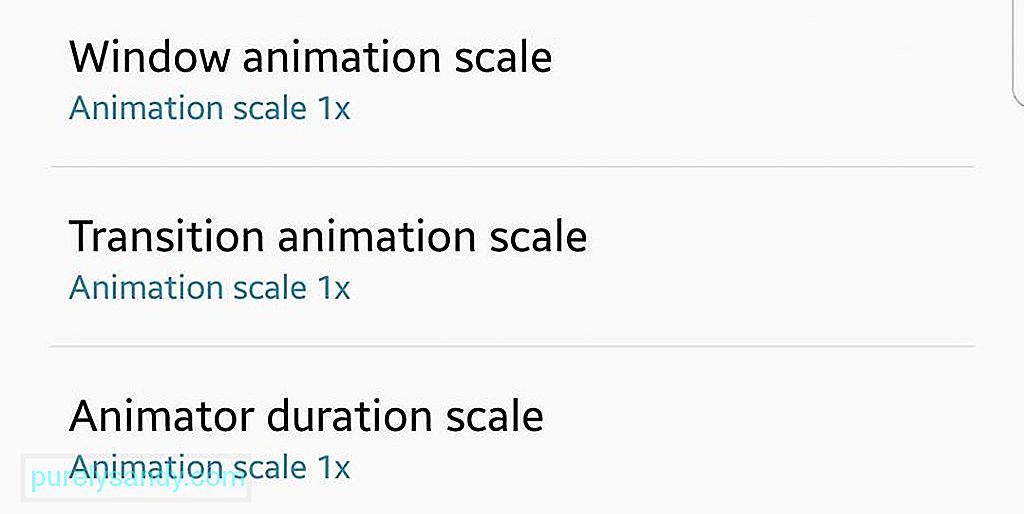
Da biste isključili animacije, morate pristupiti Opcijama za programere u glavnom izborniku postavki. Pronađite broj gradnje i dodirnite ga sedam puta. Omogućit će vam pristup razvojnim alatima koji su sada lako dostupni korisnicima Androida. Vratite se na Opcije za programere i vidjet ćete ljestvicu animacije Prijelaz. Ako ljestvicu postavite na Isključeno, sve će se animacije onemogućiti, a vaše će se aplikacije pojaviti ili nestati bez drame. Također imate mogućnost isključiti skalu animacije prozora i ljestvicu trajanja Animatora.
Trik 5: Prisilno prikazivanje GPU-a 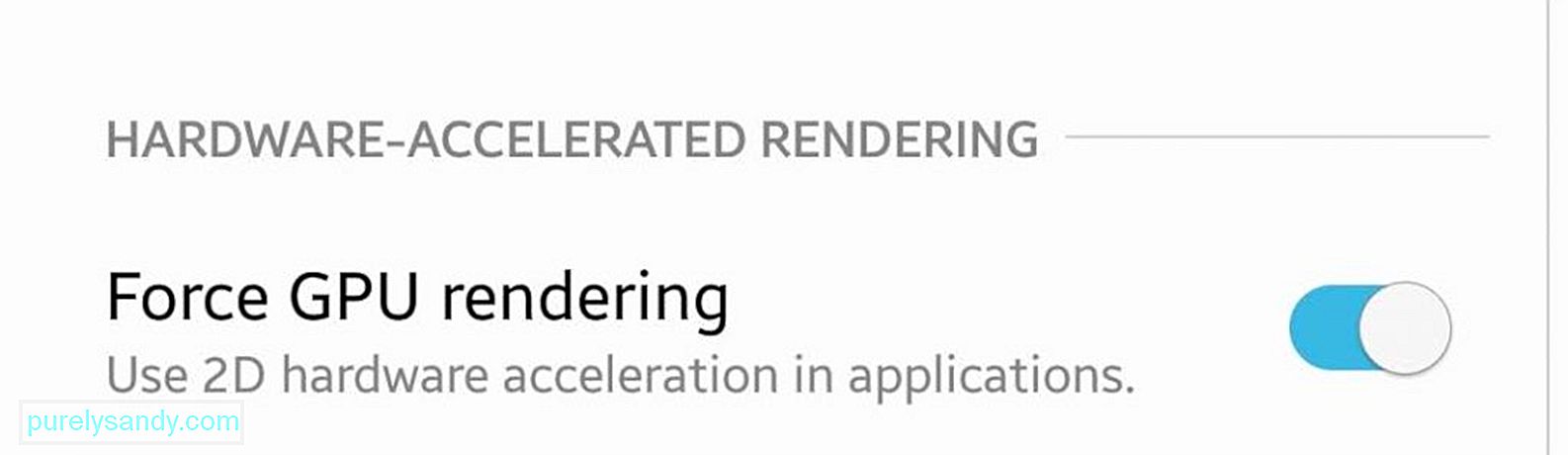
Dok ste u izborniku Mogućnosti za programere, također pogledajte Force GPU renderiranje. Upotrijebit će GPU ili jedinicu za obradu grafike vašeg uređaja umjesto generiranja softvera za neke 2D elemente. A to će rezultirati bržim prikazom korisničkog sučelja, glatkijim animacijama i većom procesorskom snagom za vaš CPU. Ipak postoji jedna kvaka: GPU troši više energije od CPU-a, pa bi to moglo smanjiti trajanje baterije za 5% do 15%.
Trik 6: Prebacite se na SkiaAko koristite Android Nougat ili noviju verziju, možete se prebaciti s GPU mehanizma za prikazivanje na Skia. Skia je kompletna 2D otvorena img grafička biblioteka koja pomaže u smanjenju zaostajanja u igrama. Također služi kao grafički mehanizam za Google Chrome, Chrome OS, Android, Mozilla Firefox, Firefox OS i druge proizvode. To možete pronaći u Opcijama za razvojne programere, zajedno s različitim postavkama kojima možete upravljati da biste ubrzali Android.

Ako želite ljepšu grafiku za svoje igre, možete i pokušati out Force 4x MSAA, metoda anti-aliasinga za igre. No ako ovo uključite, baterija će se brže isprazniti i moglo bi rezultirati malim usporavanjem. To je tvoj poziv. Možete isprobati različite opcije i vidjeti koje vam postavke najbolje odgovaraju.
Trik 7: Ubrzajte preglednik 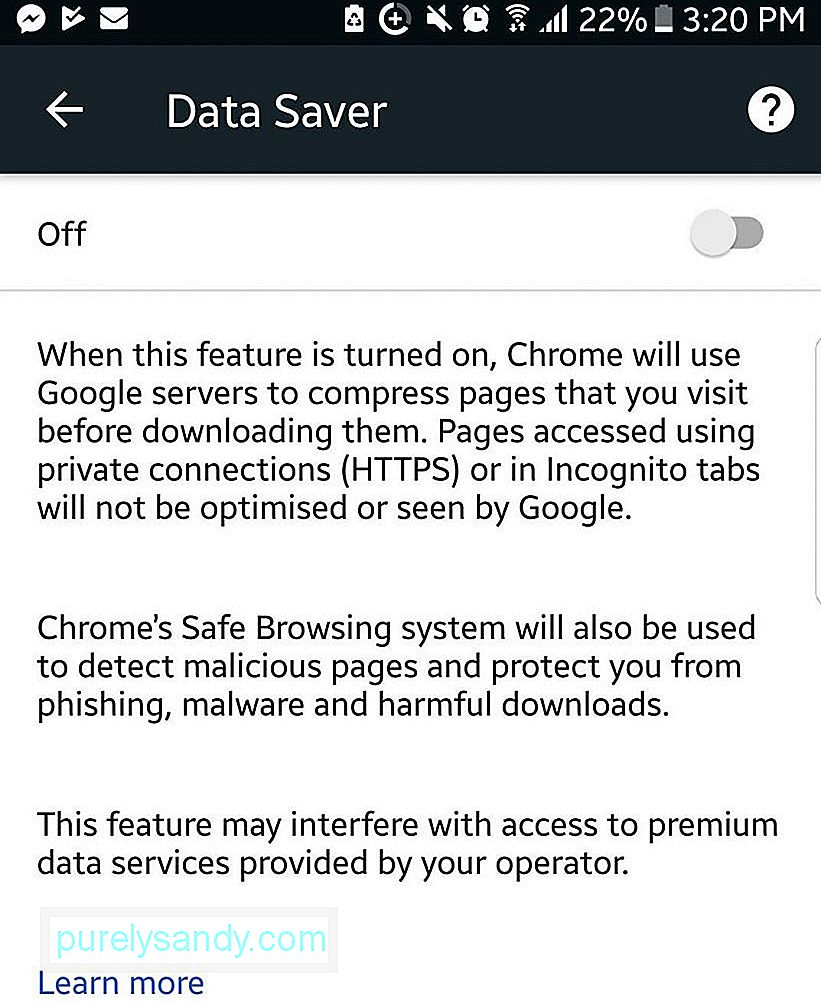
Uključite način uštede podataka u Chromeu ako želite ubrzati pregledavanje interneta. Omogućavanje ove značajke komprimira web stranice, što dovodi do manje potrošnje podataka i bržeg učitavanja. Loša strana ove značajke je što kvaliteta slike može trpjeti, ali neki su korisnici spremni to žrtvovati radi brzine. Način podataka možete omogućiti u izborniku postavki u Chromeu.
Trik 8: Obriši predmemorirane podatkePredmemorirani podaci su informacije koje vaše aplikacije pohranjuju kako bi im pomogle da se brže pokrenu, tako da ne moraju preuzimati ove podatke opet sljedeći put kad se dignu. Na primjer, vaš preglednik može spremiti slike s vašeg omiljenog web mjesta, tako da ih ne morate preuzimati svaki put kad učitate stranicu.
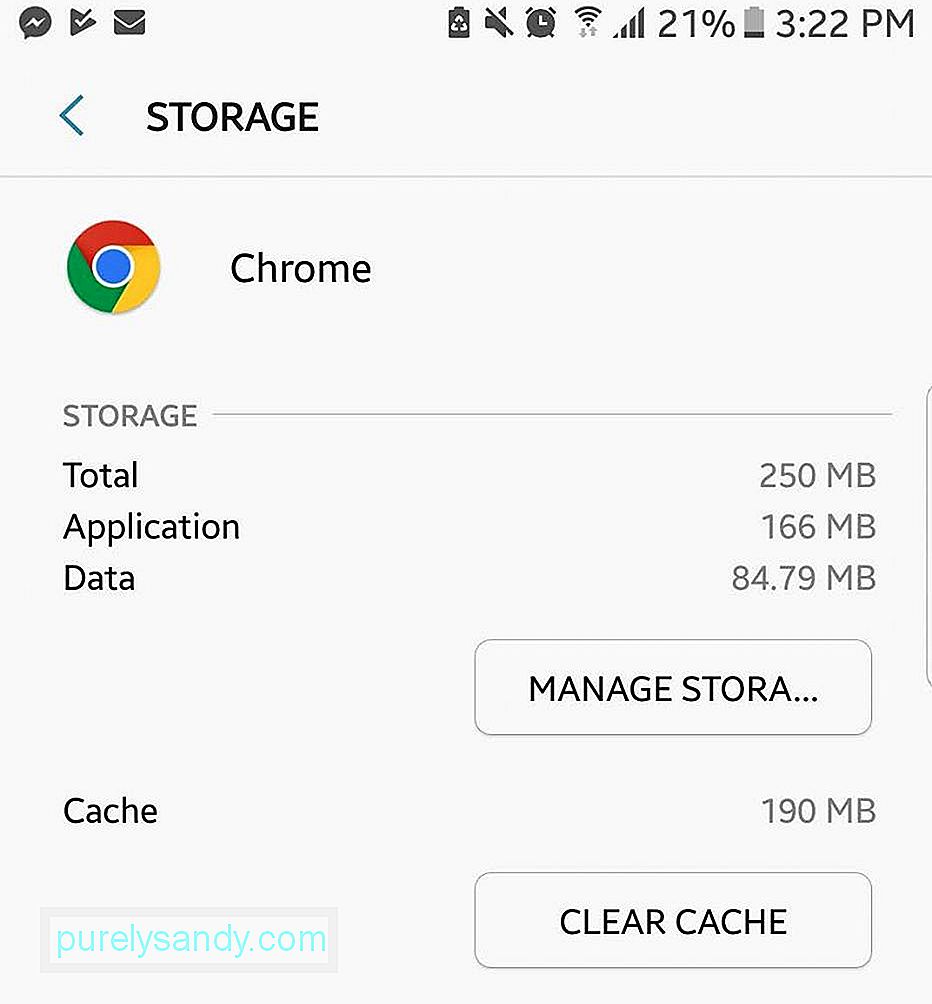
Predmemorirani podaci mogu ubrzati vrijeme učitavanja vašeg Android uređaja. Međutim, ako se predmemorija napuše, a predmemorirani podaci zauzimaju puno prostora za pohranu na uređaju, to bi moglo dovesti do usporavanja uređaja. Za one aplikacije koje zauzimaju previše prostora, njihove predmemorirane podatke možete pojedinačno izbrisati dodirivanjem aplikacije i pomicanjem do Informacije o aplikaciji & gt; Pohrana & gt; Očisti predmemoriju.
Trik 9: Isključite automatsku sinkronizaciju 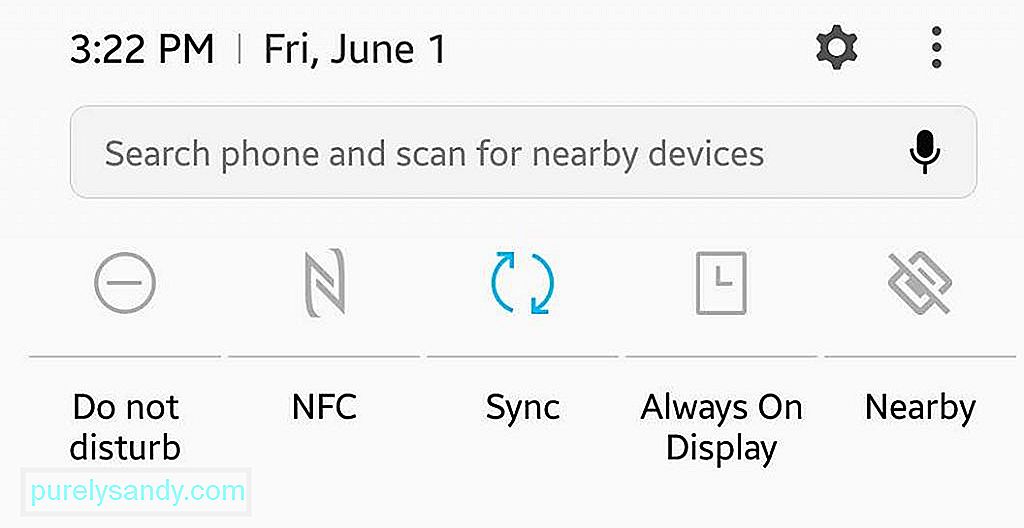
Automatska sinkronizacija ne usporava samo vaš uređaj; također troši mobilne podatke jer neprestano prenosi i preuzima podatke s interneta. Aplikacije se obično sinkroniziraju u pozadini, pa je to teško uvijek otkriti. Morate otići na izbornik Računi pod glavnim postavkama da biste vidjeli je li uključena opcija "Automatski sinkroniziraj podatke". Možete odabrati koje aplikacije želite nastaviti sinkronizirati u pozadini, a koje želite ručno. Možete postaviti i učestalost automatske sinkronizacije: svakih 30 minuta, svakih sat vremena ili jednom dnevno.
Trik 10: Onemogućite pozadinske uslugeNeke se aplikacije neprestano rade u pozadini, poput Aplikacija za SMS i druge aplikacije za razmjenu poruka (Facebook, Hangouts, Whatsapp itd.). Te se aplikacije pokreću u pozadini za bilo kakva ažuriranja ili poruke. To je dobra stvar, ali ovu značajku često koriste aplikacije koje ne trebaju raditi u pozadini.
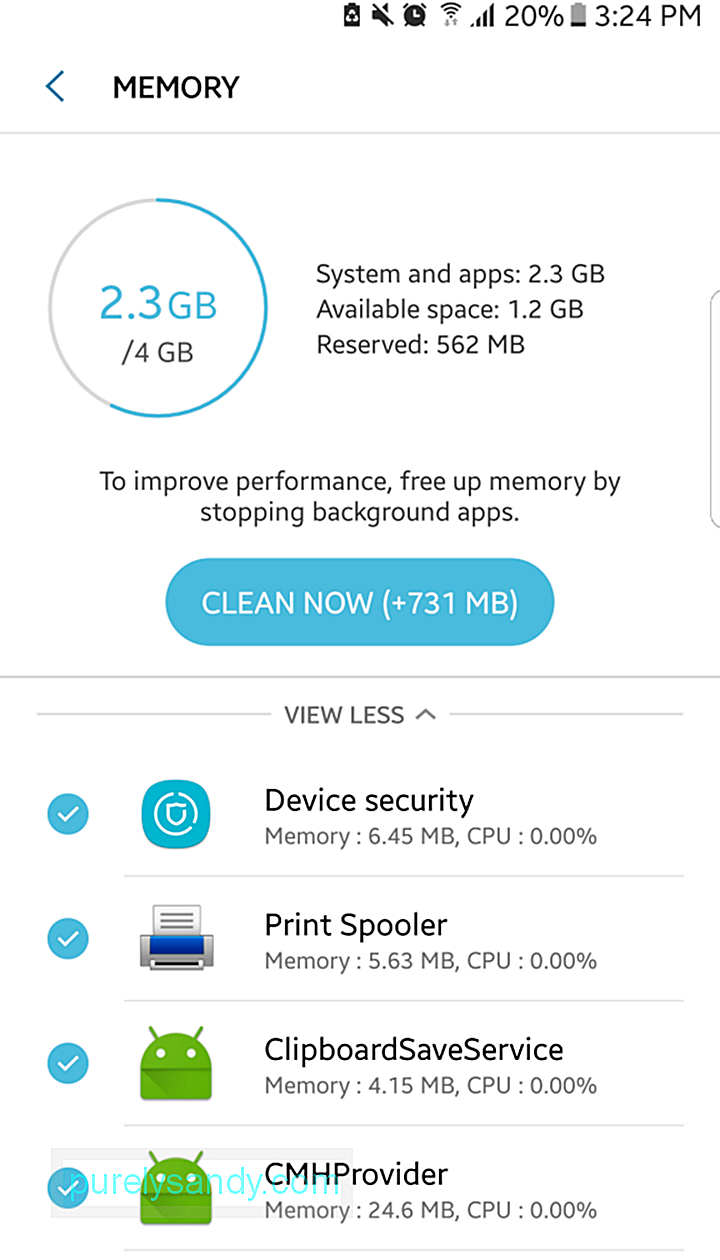
Da biste provjerili koje se vaše aplikacije izvode u pozadini, ponovo idite na izbornik Opcije za programere i dodirnite Provjera pozadine. Pokazat će koje aplikacije imaju dozvolu za rad u pozadini. Poništite one koje vam ne trebaju i provjerite hoće li ovo ubrzati vaš Android. A korisno je i za bateriju jer ove pozadinske aplikacije također troše bateriju bez da to znate.
Ako je želite podići na sljedeću razinu, također možete provjeriti ograničenje pozadinskog postupka u istom izborniku . Neće onemogućiti vaše pozadinske usluge, ali će spriječiti vaš uređaj da ih predmemorira.
Trik 11: OverclockingAko telefon često upotrebljavate za igranje igara, možete pokušati overclockati kako biste poboljšali performanse igre. Overclocking je proces prisiljavanja vašeg CPU-a da radi malo brže nego što to obično radi. Jer bez obzira na brzinu naših uređaja, uvijek ima mjesta za veću brzinu. Overclocking je popularan čak i među računalnim igračima jer im omogućuje maksimaliziranje hardverskih performansi. To možete učiniti i na Androidu, pod uvjetom da prvo zakorenite uređaj i koristite izvrsnu aplikaciju za overclocking.
Trik 12: Upotrijebite programe trećih stranaPostoji mnogo aplikacija trećih strana osmišljenih kako bi vam pomogle da ubrzate do Androida. Jedna od najpouzdanijih aplikacija na ovom polju dostupna u Trgovini Google Play je alat za čišćenje Androida. Ova aplikacija djeluje na tri načina: oslobađa pohranu na vašem uređaju brisanjem neželjenih datoteka, zatvara zaostale aplikacije koje usporavaju vaš telefon i produžava trajanje baterije do dva sata.
Trik 13: ResetiranjeAko sve drugo zakaže i mislite da nema nade za poboljšanje performansi vašeg telefona, zadnja opcija bila bi vraćanje na tvorničke postavke. Vraća status vašeg telefona natrag kad ste ga prvi put kupili. Vraćanjem na zadano uklonit će se sav smeće koje se nakupilo i uređaj će ponovo raditi kao novi.
Međutim, resetiranjem će se izbrisati svi vaši podaci, uključujući aplikacije, kontakte, fotografije i druge datoteke na vašem telefonu. Dakle, prije nego što vratite tvorničke postavke, napravite sigurnosnu kopiju svih podataka. Početi od nule može biti vrlo frustrirajuće, zato ovu opciju koristite samo u krajnjem slučaju.
Youtube video: Najbolji trikovi za ubrzavanje Android uređaja
08, 2025

